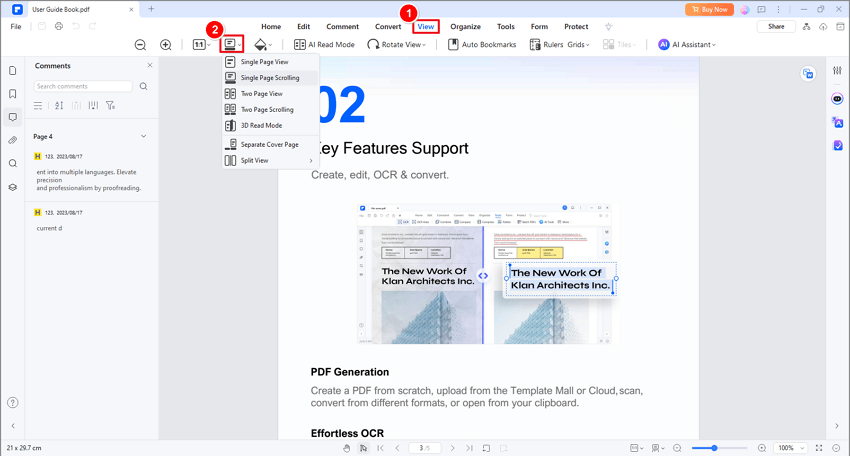PDFelement - Leistungsstarker und einfacher PDF-Editor
Starten Sie mit der einfachsten Art, PDFs zu verwalten - mit PDFelement!
Eine PDF-Engine ist ein nützlicher Dienst in der heutigen Welt, die von PDF-Dateien beherrscht wird. Eine PDF-Suchmaschine ist ein Internetprogramm mit Crawlern, das PDF-Dateien im Internet findet und sie in seiner Datenbank indiziert. Es ist wie eine Datenbank/Bibliothek für PDF-Dateien. Das macht es extrem einfach und schnell, PDF-Zieldateien online zu finden.
Es gibt viele PDF-Suchmaschinen, die Sie verwenden können, um PDF-Zieldateien online zu finden. Sie sollten die richtige PDF-Suchmaschine auswählen, um das beste Ergebnis zu erzielen. Zum Glück müssen Sie nicht weit gehen, denn PDF Drive ist die richtige PDF-Suchmaschine.
PDF Drive ist eine kostenlose, viel genutzte PDF-Suchmaschine, mit der Sie Ihre PDF-Dateien im Internet nahtlos durchsuchen können. In diesem Artikel finden Sie eine detaillierte Anleitung zu allem, was Sie über die Suchmaschine für PDF-Laufwerke wissen müssen.
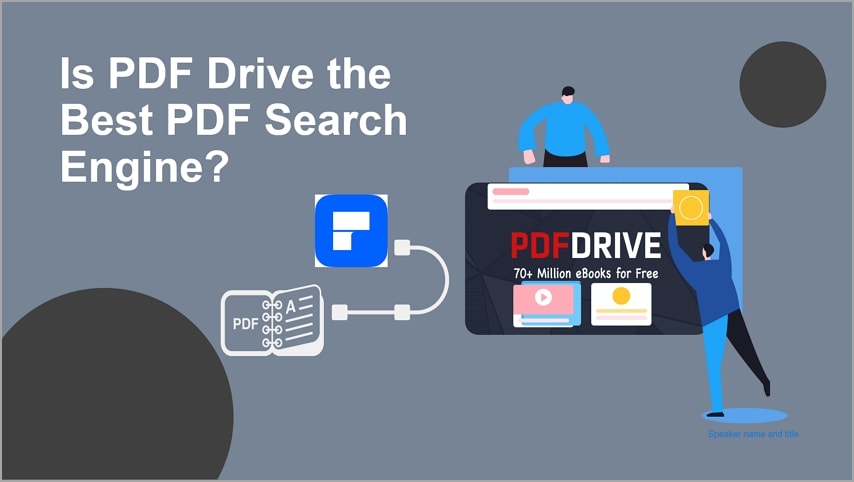
In diesem Artikel
Teil 1. Was ist PDF Drive?
PDF Drive ist eine beliebte kostenlose Online-PDF-Suchmaschine. Es ist die weltweit führende PDF-Datenbank, mit der Sie die gewünschten PDF-Dateien suchen, in der Vorschau anzeigen und herunterladen können. Die Crawler von PDF Drive durchsuchen und aktualisieren ihre Datenbank ständig mit neuen PDFs aus dem Internet.
Die PDF Drive-Datenbank enthält Millionen von PDF-Dateien aus eBooks, Handbüchern, Tutorials, Artikeln, Magazinen und Zeitschriften. Um genau zu sein, gibt es über 77 Millionen PDFs und die Liste wächst ständig weiter. Diese PDFs behandeln verschiedene Themen, darunter Gesundheit und Fitness, Karriere, Wirtschaft, Sport, Umwelt, Politik, Biografie, Religion, Technologie, Kunst und Lifestyle. Die Liste ist lang.
Die Oberfläche von PDF Drive ist intuitiv. Sie zeigt die verschiedenen PDF-Dateien an und bietet eine Suchleiste zur Abfrage der gewünschten PDF-Dateien. Sie können eine PDF-Datei anhand des Autors oder des Themas durchsuchen. PDF Drive bietet verschiedene Kategorien von PDF-Dateien in seiner Datenbank, um Ihnen die Arbeit zu erleichtern.
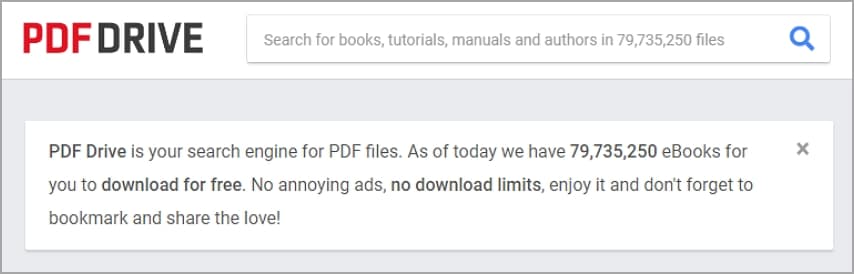
Daher können Sie die Ziel-PDF-Kategorie auswählen und die Liste der entsprechenden PDF-Dateien erhalten. Wenn Sie bei Ihrer Suche nicht sehr spezifisch sind, können Sie es mit Kategorien wie "Editor's Pick" und "Beliebteste" PDF-Dateien versuchen.
Wenn eine PDF-Datei aus dem Web entfernt wird, verschwindet die gleiche PDF-Datei aus PDF Drive. Jede PDF-Datei hat einen Namen und Details darunter, einschließlich der PDF-Größe und der Anzahl der Seiten.
Teil 2. Wie kann man mit PDF Drive PDF-Dateien suchen?
PDF Drive ist für Benutzer intuitiv, um eine Vorschau anzuzeigen, herunterzuladen und zusätzliche Optionen auszuführen. Die Schritte für die jeweiligen Vorgänge sind unten dargestellt.
Vorschau PDF
Bevor Sie eine PDF-Datei herunterladen können, können Sie eine Vorschau anzeigen, um festzustellen, ob es sich tatsächlich um die PDF-Datei handelt, die Sie herunterladen möchten. Wenn Sie zufrieden sind, können Sie mit dem Download fortfahren. Um Ihre PDF-Datei in PDF Drive in der Vorschau anzuzeigen, folgen Sie den nachstehenden Schritten.
Schritt 1 Rufen Sie mit Ihrem Browser die Homepage von PDF Drive auf und suchen Sie die gewünschte PDF-Datei in der Suchleiste. Wählen Sie aus den Ergebnissen die entsprechende PDF-Datei aus, um fortzufahren.
Schritt 2 Der Name der PDF-Datei und andere Details werden in einem dialogfeldähnlichen Bereich angezeigt. Klicken Sie auf die "Vorschau" Schaltfläche und die PDF-Datei wird in den Vorschaumodus versetzt.
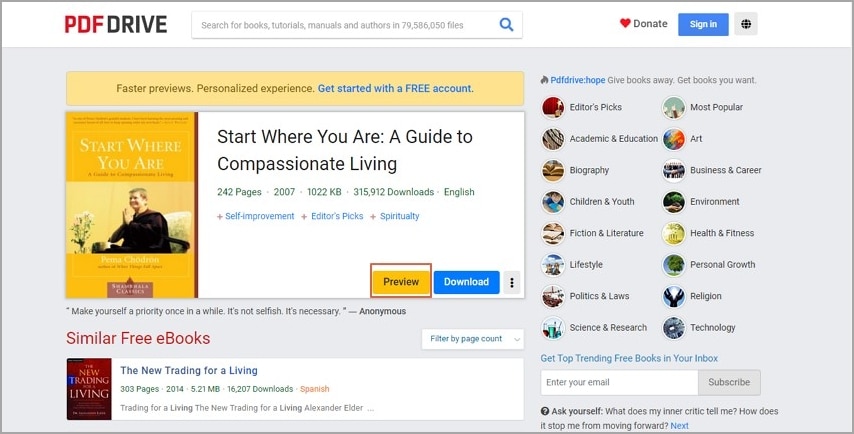
Sie können die PDF-Datei im Vorschaumodus nach unten scrollen und ihren Inhalt überprüfen. Im Vorschaumodus können Sie entscheiden, ob Sie die PDF-Datei melden, sie schließen oder die Option "Zur entfernten Datei gehen" wählen, um zur ursprünglichen Webseite zu gelangen, auf der die PDF-Datei veröffentlicht wurde.
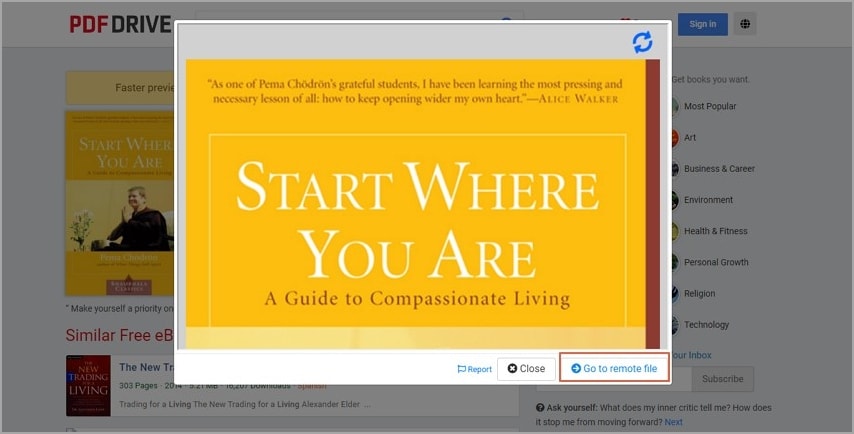
PDF herunterladen
Das Herunterladen von PDF-Dateien auf PDF Drive ist eine einfache Aufgabe; Sie müssen kein erfahrener PDF Drive-Benutzer sein. Die folgenden Schritte zeigen Ihnen, wie Sie eine PDF-Datei auf PDF Drive herunterladen.
Schritt 1 Wählen Sie die Ziel-PDF-Datei auf PDF Drive, um auf die verschiedenen PDF-Optionen zuzugreifen.
Schritt 2 Klicken Sie in den verschiedenen PDF-Optionen auf die "Herunterladen" Schaltfläche. Der PDF Drive-Dienst prüft sofort den Zustand der jeweiligen Datei. Klicken Sie auf "Zum PDF gehen", um den Download-Vorgang zu starten.
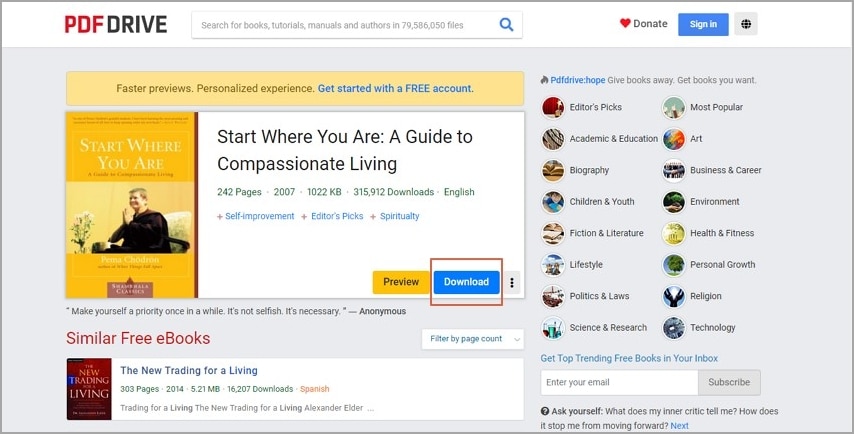
Zusätzliche Optionen
PDF Drive bietet zusätzliche Optionen für Ihre PDF-Dateien. Zu diesen Optionen gehören ein Bericht, die Umwandlung Ihres PDF in Kindle, der Versand Ihres PDF per E-Mail und die Konvertierung Ihres PDF in EPUB oder MOBI.
Wählen Sie Ihre PDF-Datei in PDF Drive aus, um die verschiedenen Optionen aufzurufen. Klicken Sie auf die drei horizontalen Punkte der drei Optionen und Sie sollten weitere Optionen sehen. Wählen Sie die gewünschte Option und folgen Sie den Anweisungen auf dem Bildschirm, um den Vorgang abzuschließen.
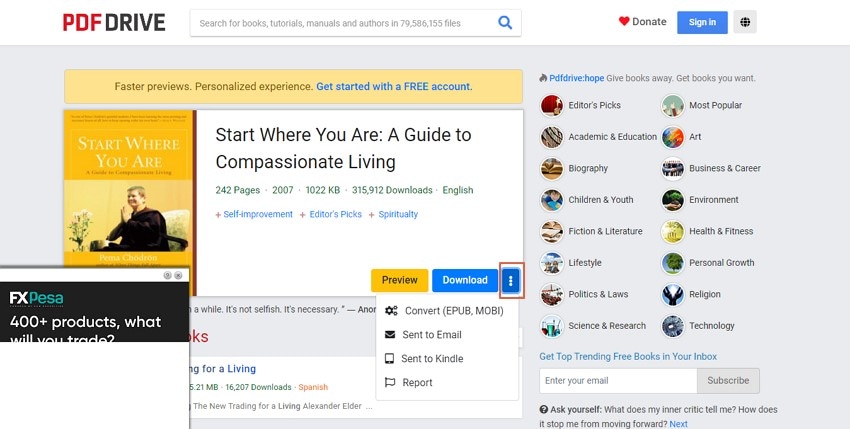
Teil 3. Warum ist PDF Drive die beste PDF-Suchmaschine?
PDF Drive ist aus mehreren Gründen zweifellos die beste kostenlose PDF-Suchmaschine. Erstens enthält dieser Dienst Millionen von PDF-Dateien und es ist einfacher, die gewünschten PDF-Dateien zu finden.
Zweitens bietet PDF Drive mehrere Optionen für die Bearbeitung von PDF-Dateien. Sie können u.a. eine Vorschau anzeigen, herunterladen, suchen, Ihr PDF in EPUB und MOBI konvertieren, Ihr PDF an Kindle oder per E-Mail versenden und Ihr PDF melden. Es handelt sich also um eine zuverlässige und praktische PDF-Datenbank und Suchmaschine.
PDF Drive ist kostenlos
PDF Drive bietet ein kostenloses Konto und ein Premium-Konto. Sie müssen also weder ein Abonnement abschließen noch etwas bezahlen, um es zu nutzen. Dieses Konto bietet ein personalisiertes Erlebnis und einige andere Optionen. Wenn Sie die Ziel-PDF-Datei suchen, sollten Sie den Titel, die Statistiken und Optionen wie "Auf meinem Laufwerk speichern", "Herunterladen", "Vorschau" und "Gefällt mir" sehen.
Zu den PDF-Statistiken gehören die Anzahl der Seiten, die Dateigröße, die Anzahl der Downloads und das Jahr der Veröffentlichung.
Die Vorschau- und Download-Funktionen sind einfach zu bedienen. Wenn Sie auf die "Gefällt mir" Option klicken, fügen Sie Ihre PDF-Datei einfach der Liste "Meine Likes" hinzu, was eine gute Möglichkeit ist, Ihre PDF-Datei mit einem Lesezeichen zu versehen.
Dieses kostenlose Konto bietet auch das Suchsymbol, mit dem Sie eine PDF-Datei zu Ihrem Thema suchen können. Mit diesem kostenlosen Konto erhalten Sie außerdem 100 MB Speicherplatz auf Ihrem Laufwerk, um Ihre PDF-Dateien zu speichern. Sie können Ihre PDF-Datei direkt auf PDF Drive hochladen.
Für das Premium-Konto hingegen ist ein Abonnement erforderlich. Dieses Konto bietet alle Funktionen, die Sie in der kostenlosen Version erhalten, sowie zusätzliche Funktionen. Zu diesen zusätzlichen Funktionen gehören unbegrenzter Cloud-Speicherplatz, maximale Download-Geschwindigkeiten, schnelle Vorschau und Downloads sowie ein werbefreier Service. Außerdem können Sie die Software 7 Tage lang Gratis Testen.
PDF Drive ist legal
Mit PDF Drive können Sie PDF-Dateien von seinen Servern herunterladen. Sie müssen jedoch sehr vorsichtig sein, wenn Sie die PDF-Dateien, die Sie von PDF Drive erhalten, herunterladen oder veröffentlichen.
PDF Drive sammelt zwar alle diese Dateien an einem praktischen Ort für seine Benutzer, hat aber keine Kontrolle über die Rechte an den jeweiligen PDF-Dateien. Das bedeutet, dass Sie zunächst das Recht von der ursprünglichen Webseite haben müssen, den PDF-Inhalt herunterzuladen oder zu veröffentlichen.
In den Allgemeinen Geschäftsbedingungen und im DMCA-Haftungsausschluss von PDF Drive ist die Rechtmäßigkeit einer PDF-Datei eindeutig festgelegt. Darin wird erklärt, dass die auf PDF Drive eingestellten Inhalte für allgemeine Zwecke bestimmt sind und keine Garantien für den Inhalt der PDF-Dateien übernommen werden.
Daher sollten Sie die Legitimität der Ziel-PDF-Datei auf ihrer ursprünglichen Webseite überprüfen, bevor Sie sie herunterladen oder veröffentlichen. Fazit: PDF Drive ist legal, aber Sie müssen die Urheberrechtsgesetze beachten, bevor Sie die Ziel-PDF-Inhalte verwenden.
Teil 4. PDF-Suchmaschinen-Alternativen
PDF Drive ist eine gute PDF-Suchmaschine, aber sie ist nicht die einzige auf dem Markt. Einige andere Alternativen zu PDF Drive sind:
1. PDF Search Engine (pdfsearchenging.net)
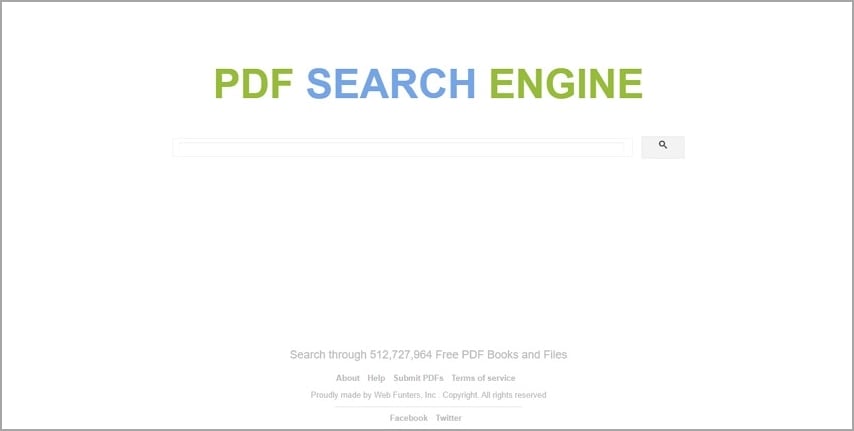
PDF Search Engine ist eine der besten PDF Drive Alternativen. Hier finden Sie über 512 Millionen kostenlose PDF-Bücher und Dateien. Die Oberfläche ist einfach und bietet nur eine Suchleiste. Sie können die Suchergebnisse nach Relevanz oder Datum sortieren.
2. PDF Coffee
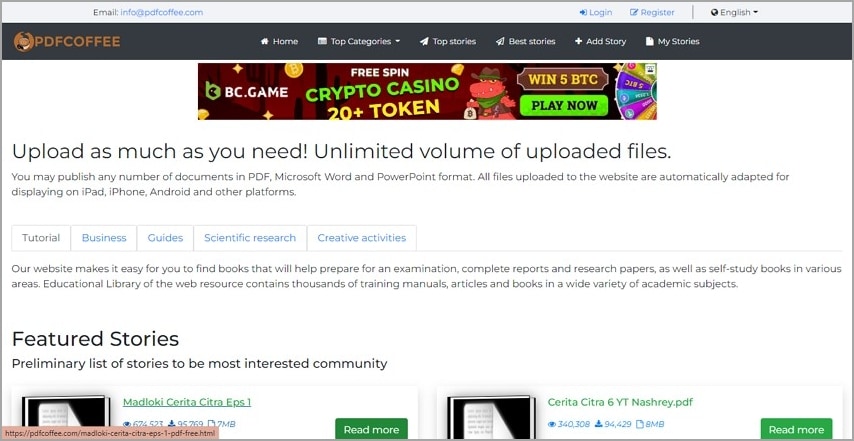
PDF Coffee ist eine gute Alternative zur PDF-Suchmaschine, die Sie ausprobieren sollten. Mit diesem Dienst können Sie eine unbegrenzte Anzahl von Dokumenten in verschiedenen Formaten veröffentlichen, darunter PDF, Word und PowerPoint. Dieser Service passt die Inhalte automatisch an mobile Geräte wie iPhone, iPad und Android an. PDF Coffee kategorisiert die Inhalte in verschiedene Bibliotheken, darunter Business, Tutorials, Leitfäden, kreative Aktivitäten und wissenschaftliche Forschung.
3. FreeFullPDF
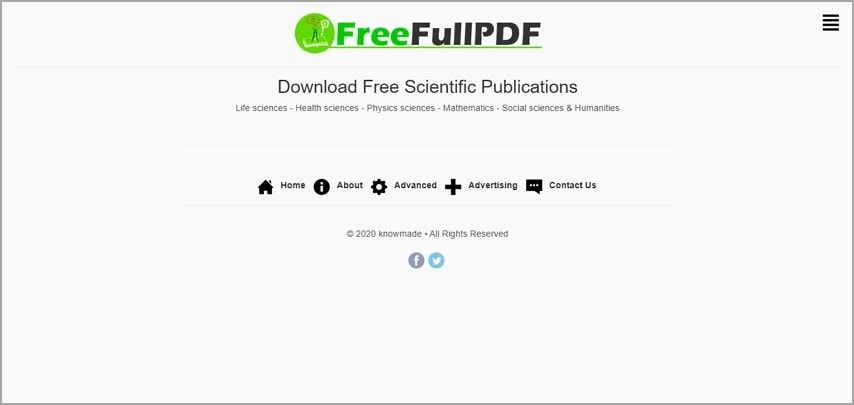
FreeFullPDF ist eine PDF-Suchmaschine für wissenschaftliche Publikationen. Sie ist kostenlos und hat eine einfache Oberfläche. Sie finden Inhalte zu den Bereichen Sozialwissenschaften, Geisteswissenschaften, Gesundheitswissenschaften, Mathematik, Physik und Biowissenschaften. Geben Sie einfach den PDF-Titel in die Suchleiste ein und starten Sie eine Suche, um Ihre Ziel-PDF-Datei zu finden.
Teil 5. Wie kann man PDF-Dateien kostenlos anzeigen und lesen?
Sobald Sie die Ziel-PDF-Datei über PDF Drive oder andere PDF-Suchmaschinen heruntergeladen haben, können Sie Ihre PDF-Datei anzeigen und lesen. Sie benötigen jedoch eine gute Plattform, um das beste PDF-Leseerlebnis zu erhalten. Es gibt mehrere spezielle PDF-Programme, aber nur eine Handvoll bietet die Erfahrung, die Sie brauchen. Glücklicherweise bietet Wondershare PDFelement - PDF Editor die beste kostenlose Plattform zum Lesen und Betrachten von PDF-Dateien.
 G2-Wertung: 4.5/5 |
G2-Wertung: 4.5/5 |  100 % Sicher |
100 % Sicher |Dieses Programm bietet mehrere Möglichkeiten, eine PDF-Datei zu betrachten. Sie können sie im Vollbildmodus, in der Höhe angepasst, in der Breite angepasst, im Fenster angepasst und in der tatsächlichen Größe betrachten. Außerdem können Sie mehrere PDFs anzeigen, Lesezeichen hinzufügen und mit Linealen und Rastern anzeigen.
Auch hier gibt es mehrere Navigationsoptionen, darunter die Seitennavigation, das Thumbnail-Panel, das Lesezeichen-Panel, das Anmerkungs-Panel, das Such-Panel und das Anhangs-Panel. Vier Dokumentenlayouts helfen Ihnen, Ihre PDF-Dateien nach Ihren Bedürfnissen zu betrachten und zu lesen. Dazu gehören die einseitige Ansicht, das einseitige Scrollen, die zweiseitige Ansicht und das zweiseitige Scrollen.
Wie Sie PDF-Dateien mit Wondershare PDFelement anzeigen und lesen können
Die folgenden Schritte zeigen, wie Sie PDF-Dateien mit Wondershare PDFelement anzeigen und lesen können.
 G2-Wertung: 4.5/5 |
G2-Wertung: 4.5/5 |  100 % Sicher |
100 % Sicher |Schritt 1 Öffnen Sie die Ziel-PDF-Datei mit Wondershare PDFelement auf Ihrem Computer. Wenn die Datei geladen ist, gehen Sie zur Symbolleiste und klicken Sie auf die Registerkarte "Ansicht".
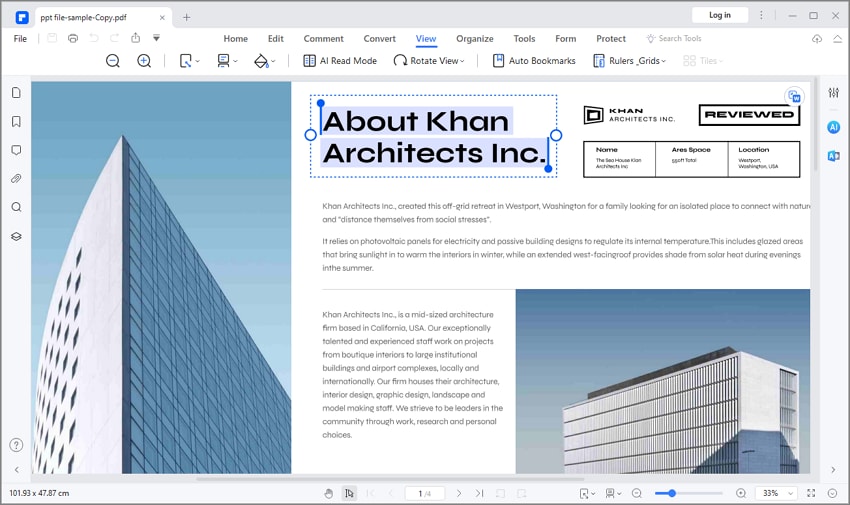
Schritt 2 Wählen Sie die gewünschten Seitenansichtsoptionen im linken Fensterbereich, indem Sie auf das entsprechende Symbol klicken.
Um auf die Thumbnails zuzugreifen, klicken Sie auf das "Thumbnail" Symbol und scrollen Sie durch die Seiten.
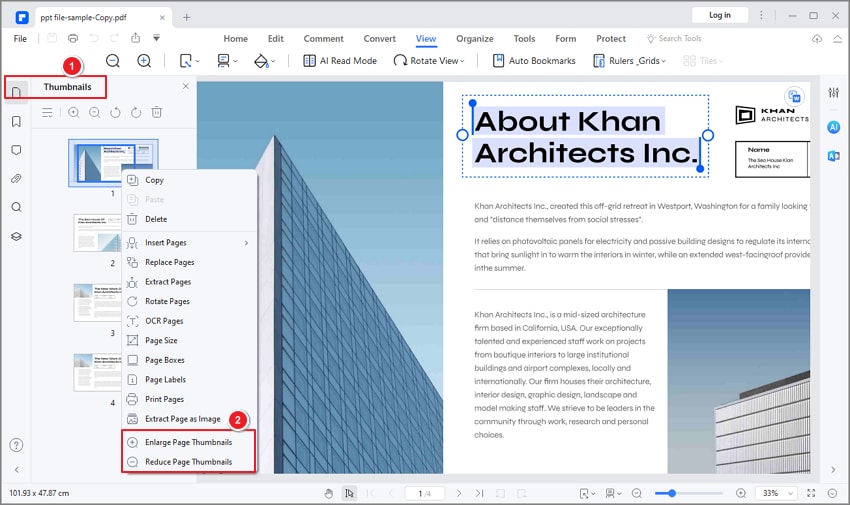
Klicken Sie auf das "Lesezeichen" Symbol, um die gewünschten Seiten zu markieren und wählen Sie die gewünschte Seite aus.
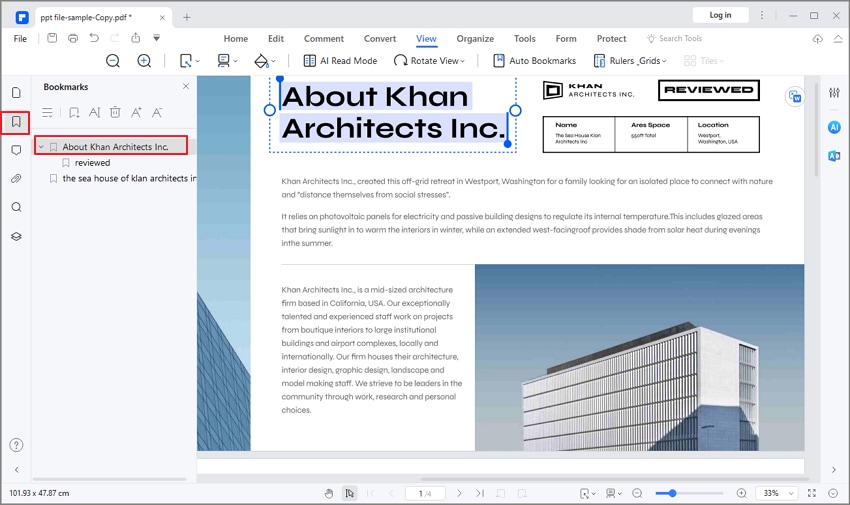
Um bestimmte Texte in Ihrer PDF-Datei zu suchen, klicken Sie auf das Suchsymbol und suchen Sie die Zieltexte.
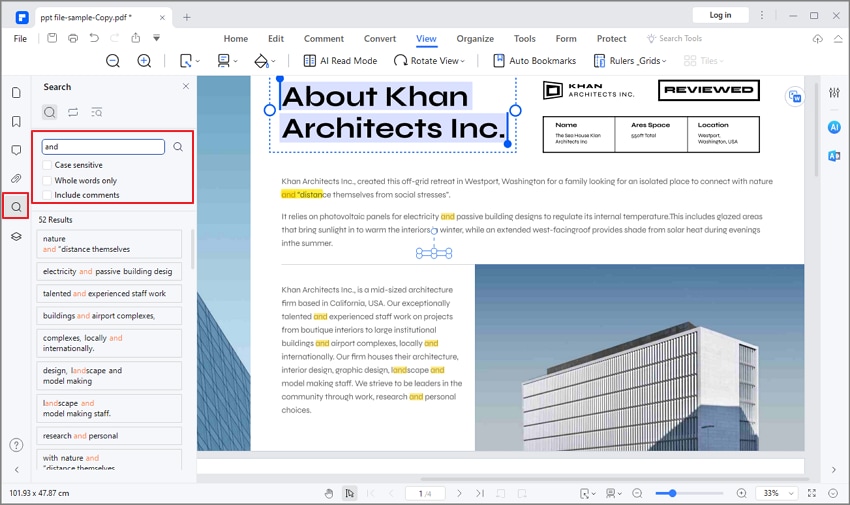
Schritt 3 Nachdem Sie Ihre PDF-Datei in den gewünschten Anzeigemodus gebracht haben, können Sie sie lesen. Am besten wählen Sie den gewünschten Lesemodus aus, damit Sie ein tolles Erlebnis haben.
Klicken Sie auf die Registerkarte "Ansicht" und das Dropdown-Symbol "Bildschirmgröße". Wählen Sie aus den angegebenen Optionen die gewünschte Bildschirmgröße.
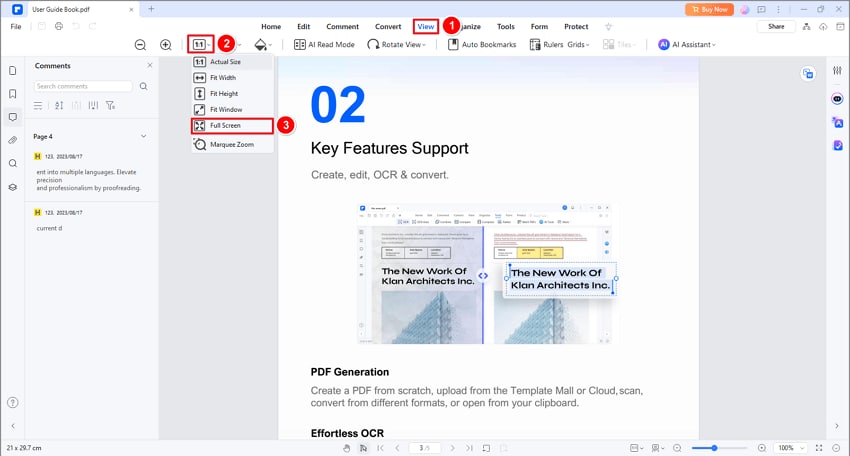
Um die Seitenausrichtung zu ändern, klicken Sie auf das Dropdown-Symbol "Ansicht drehen" und wählen Sie entweder die Richtung "Im Uhrzeigersinn" oder "Gegen den Uhrzeigersinn".
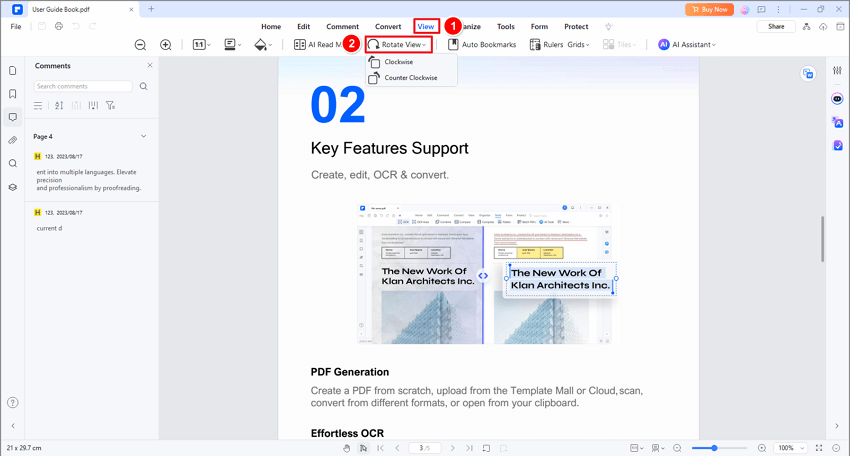
Um die gewünschte Seitenansicht zu wählen, klicken Sie auf das Dropdown-Symbol "Seiten-scrollen" und wählen die gewünschte Option.